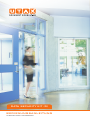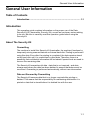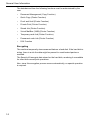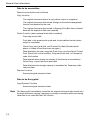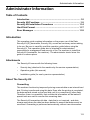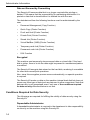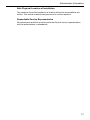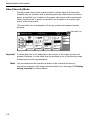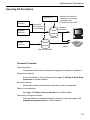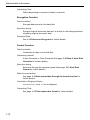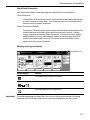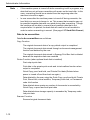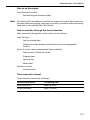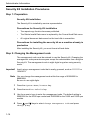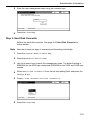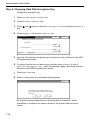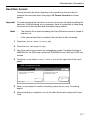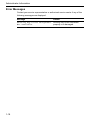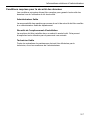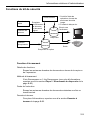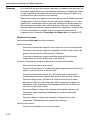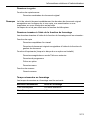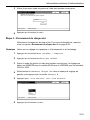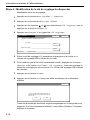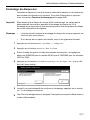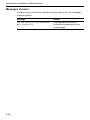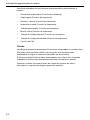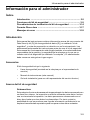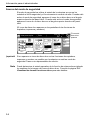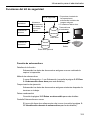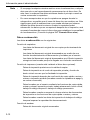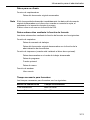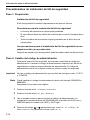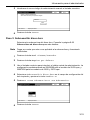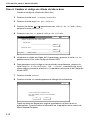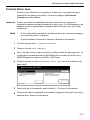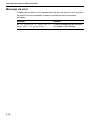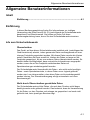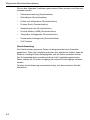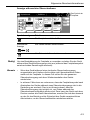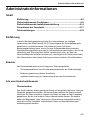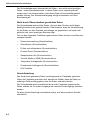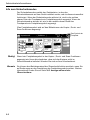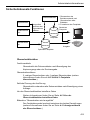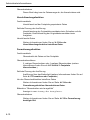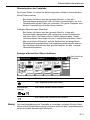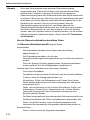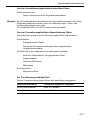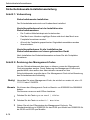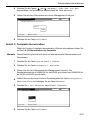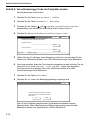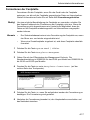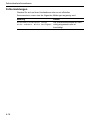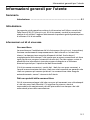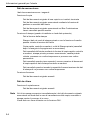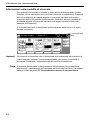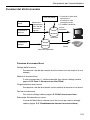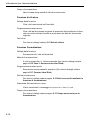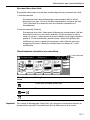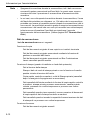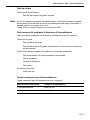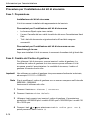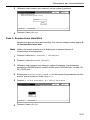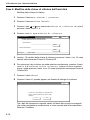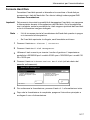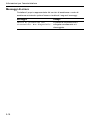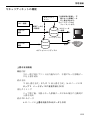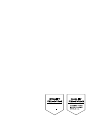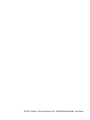La page est en cours de chargement...
La page est en cours de chargement...
La page est en cours de chargement...
La page est en cours de chargement...
La page est en cours de chargement...
La page est en cours de chargement...
La page est en cours de chargement...
La page est en cours de chargement...
La page est en cours de chargement...
La page est en cours de chargement...
La page est en cours de chargement...
La page est en cours de chargement...
La page est en cours de chargement...
La page est en cours de chargement...
La page est en cours de chargement...
La page est en cours de chargement...
La page est en cours de chargement...
La page est en cours de chargement...
La page est en cours de chargement...
La page est en cours de chargement...

2-1
Informations générales d’utilisation
Informations générales d’utilisation
Table des matières
Introduction .................................................................................... 2-1
Introduction
Ce manuel d’utilisation contient des informations et des mises en garde
relatives à l’utilisation correcte du Data Security Kit (D) [kit de sécurité des
données (D)], ci-après, le kit de sécurité. Lisez attentivement ce manuel avant
d’utiliser le kit de sécurité.
À propos du kit de sécurité
Fonction d’écrasement
La machine sur laquelle installer ce kit de sécurité (ci-après, la machine)
fonctionne par enregistrement temporaire des données numérisées sur un
disque dur interne. Ces données permettent l’impression. Même après
l’impression, les données restent sur le disque dur jusqu’à ce qu’elles soient
écrasées par d’autres données. Par conséquent, il se peut que des
informations confidentielles soient divulguées si des outils spéciaux sont
utilisés pour récupérer les données restantes.
Le kit de sécurité écrase les anciennes données (données non requises) et la
zone de stockage des données dans laquelle ces dernières ont été effacées
pour éviter leur récupération. L’écrasement des données s’exécute
automatiquement, sans l’intervention de l’utilisateur.
Données non protégées par la fonction d’écrasement
Le kit de sécurité protège les données qui ne sont plus requises après leur
impression ou celles supprimées. Cela signifie que la responsabilité de
préservation des données avant impression ou des données enregistrées
avant effacement incombe à l’utilisateur.
2
F
rança
i
s

2-2
Informations générales d’utilisation
Les données dérivées des fonctions suivantes doivent être gérées par
l’utilisateur.
• Gestion document (Fonction de copie)
• Exemplaire rapide (Fonction d’imprimante)
• Vérification avant impression (Fonction d’imprimante)
• Exemplaire personnel (Fonction d’imprimante)
• Tâche en mémoire (Fonction d’imprimante)
• Casier virtuel (VMB) (Fonction d’imprimante)
• Code temporaire JOB (Fonction d’imprimante)
• Code permanent JOB (Fonction d’imprimante)
• Fonction de télécopieur
Cryptage
La machine enregistre temporairement les données numérisées sur un disque
dur. Si le disque dur est volé, les données risquent d’être transmises à des
tiers non autorisés ou d’être modifiées.
Le kit de sécurité crypte les données enregistrées sur le disque dur, les
rendant ainsi illisibles pour des opérations autres que celles d’impression.
En outre, étant donné que ce processus de cryptage s’effectue
automatiquement, aucune opération spéciale n’est requise.

2-3
Informations générales d’utilisation
Affichage pendant l’écrasement
Important !
Pour éviter d’endommager le disque dur, ne mettez pas la machine hors
tension pendant l’écrasement (pendant que l’icône du disque dur passe d’une
icône à l’autre).
Remarque
• Si la machine est mise hors tension pendant l’écrasement de données, les
données n’ayant pas encore été écrasées restent sur le disque dur. Dans
ce cas, l’opération d’écrasement doit être relancée depuis le début à la
prochaine mise sous tension de la machine.
• Dans de très rares cas, après la mise hors tension de la machine pendant
l’écrasement, l’icône du disque dur peut ne pas se changer en . Cela
signifie que l’écrasement peut ne pas être possible car des données ont
été corrompues pendant cette même opération. Bien qu’il soit possible
d’écraser d’autres anciennes données après leur impression, contactez
votre administrateur chargé du fonctionnement et de la sécurité de la
machine pour rétablir la fonction normale d’écrasement.
Affichage des
icônes
Détails
Le disque dur contient d’anciennes données.
Alternance Les anciennes données sont en cours d’écrasement.
Les anciennes données ont été écrasées.
A4
Format pap. Régl.
Fusion
Effacer
Marge/
Image
Fonc. Coul.FonctionChoix util.Basic
A4
Normal
A3
Couleur
A4
Normal
A4
Normal
P polyv.
Normal
APS
Auto %
Réduire/
100%
Exposition
Exposition
Agrafage
Agrafage
Gche Supér
Aucun
100%
Auto
AgrandirMode
copie
Bordure
Programme
Prêt à copier. (Pl. coul. )
l’icône du
disque dur
s’affiche

2-4
Informations générales d’utilisation
Données à écraser
Les données à écraser sont les suivantes :
Données à crypter
Remarque
Le kit de sécurité écrase immédiatement les données du document original
enregistrées sur le disque dur si une copie, une numérisation ou une
impression en cours d’exécution est annulée.
Le disque dur n’est pas utilisé avec la fonction de télécopieur.
Fonction de copie
Données du document original d’une copie une fois la sortie terminée
Données du document original enregistrées à l’aide d’une fonction de
gestion de document et effacées par l’utilisateur
Données du document original stockées dans la Boîte synergie
supprimées car la date d’expiration a été atteinte
Fonction d’imprimante (lorsque le disque dur en option est installé)
Données d’impression après sortie
Données d’impression en mode d’exemplaire personnel et fonction de
casier virtuel une fois la sortie terminée
Données d’exemplaire rapide, de vérification avant impression et
d’exemplaire personnel (supprimées après la remise sous tension)
Données effacées par l’utilisateur à l’aide des fonctions de code
permanent JOB, de code temporaire JOB, d’exemplaire rapide, de
vérification avant impression, d’exemplaire personnel, de tâche en
mémoire ou de casier virtuel
Données effacées lorsque les données d’exemplaire rapide ou de
vérification avant impression dépassent le nombre maximal de
documents
Données effacées lorsque les données d’impression du code
temporaire JOB dépassent la capacité de stockage
Fonction de scanner
Données numérisées du document original
Fonction de copie/scanner
Données numérisées du document original

2-5
Informations relatives à l’administrateur
Informations relatives à l’administrateur
Table des matières
Introduction .................................................................................... 2-5
Fonctions du kit de sécurité ......................................................... 2-9
Procédures d’installation du kit de sécurité ............................. 2-14
Formatage du disque dur ............................................................ 2-17
Messages d’erreur ....................................................................... 2-18
Introduction
Ce manuel d’utilisation contient des informations et des mises en garde
relatives à l’utilisation correcte du Data Security Kit (D) (kit de sécurité des
données (D)) (ci-après, le kit de sécurité). Lisez attentivement ce manuel avant
d’utiliser le kit de sécurité. Ce manuel est destiné aux administrateurs chargés
de la gestion et de la sécurité de La machine sur laquelle installer ce kit de
sécurité (ci-après, la machine). Il doit le ranger en lieu sûr.
Accessoires
Le kit de sécurité est fourni avec les éléments suivants :
• Clé de sécurité (fixée à la machine par le technicien)
• Manuel d’utilisation (ce manuel)
• Guide d’installation (pour le technicien)
À propos du kit de sécurité
Fonction d’écrasement
Cette machine fonctionne par enregistrement temporaire des données
numérisées sur un disque dur interne. Ces données permettent l’impression.
Même après l’impression, les données restent sur le disque dur jusqu’à ce
qu’elles soient écrasées par d’autres données. Par conséquent, il se peut que
des informations confidentielles soient divulguées si des outils spéciaux sont
utilisés pour récupérer les données restantes.
Le kit de sécurité écrase les anciennes données (données non requises) et la
zone de stockage des données dans laquelle ces dernières ont été effacées
pour éviter leur récupération. L’écrasement des données s’exécute
automatiquement, sans l’intervention de l’utilisateur.

2-6
Informations relatives à l’administrateur
Données non sécurisées par la fonction d’écrasement
Le kit de sécurité protège les données qui ne sont plus requises après
impression ou celles supprimées. Cela signifie que la responsabilité de
préservation des données avant impression ou des données enregistrées
avant effacement incombe à l’utilisateur.
Les données dérivées des fonctions suivantes doivent être gérées par
l’utilisateur.
• Gestion document (Fonction de copie)
• Exemplaire rapide (Fonction d’imprimante)
• Vérification avant impression (Fonction d’imprimante)
• Exemplaire personnel (Fonction d’imprimante)
• Tâche en mémoire (Fonction d’imprimante)
• Casier virtuel (VMB) (Fonction d’imprimante)
• Code temporaire JOB (Fonction d’imprimante)
• Code permanent JOB (Fonction d’imprimante)
• Fonction de télécopieur
Cryptage
Cette machine peut enregistrer temporairement les données numérisées sur
un disque dur. Si le disque dur est volé, les données risquent d’être transmises
à des tiers non autorisés ou d’être modifiées.
Le kit de sécurité crypte les données enregistrées sur le disque dur, les
rendant ainsi illisibles pour des opérations autres que celles d’impression.
En outre, étant donné que ce processus de cryptage s’effectue
automatiquement, aucune opération spéciale n’est requise.
Le kit de sécurité prend en charge les données figurant sur le disque dur
interne de la machine mais ne protège aucun autre type de données (telles
que les données envoyées à d’autres ordinateurs). La sécurité des données
n’est pas garantie si une seule des conditions requises pour la sécurité des
données décrites ci-dessous n’est pas remplie.

2-7
Informations relatives à l’administrateur
Conditions requises pour la sécurité des données
Les conditions suivantes doivent être remplies pour garantir la sécurité des
données lors de l’utilisation du kit de sécurité.
Administrateur fiable
La responsabilité des machines pourvues de ce kit de sécurité doit être confiée
à un administrateur fiable du département.
Sécurité de l’emplacement d’installation
La machine doit être installée dans un endroit à accès limité. Cela permet
d’empêcher toute utilisation par du personnel non autorisé.
Technicien fiable
Toutes les opérations de maintenance doivent être effectuées par le
technicien, sous la surveillance de l’administrateur.

2-8
Informations relatives à l’administrateur
À propos du mode de sécurité
Le mode de sécurité correspond à l’état de la machine lors de l’installation du
kit de sécurité sur la machine et lors du fonctionnement correct de ce dernier.
Lorsque le mode de sécurité est activé, une icône du disque dur s’affiche dans
l’angle supérieur droit de l’écran tactile de la machine. Lorsque le mode de
sécurité est activé, une icône du disque dur s’affiche dans l’angle supérieur
droit de l’écran tactile de la machine
(l’icône du disque dur s’affiche sur les écrans des fonctions de copie,
d’imprimante et de scanner).
Important !
Si aucune icône du disque dur ne s’affiche sur l’écran des fonctions de
photocopieuse, d’imprimante et de scanner, cela peut signifier que le mode de
sécurité n’est pas activé. Contactez votre technicien.
Remarque
Vous pouvez déterminer l’état de fonctionnement de la fonction d’écrasement
en contrôlant les modifications apportées à l’icône du disque dur. Pour plus
d’informations, reportez-vous à la section Affichage pendant l’écrasement
de la page 2-11.
A4
Format pap. Régl.
Fusion
Effacer
Marge/
Image
Fonc. Coul.FonctionChoix util.Basic
A4
Normal
A3
Couleur
A4
Normal
A4
Normal
P polyv.
Normal
APS
Auto %
Réduire/
100%
Exposition
Exposition
Agrafage
Agrafage
Gche Supér
Aucun
100%
Auto
AgrandirMode
copie
Bordure
Programme
Prêt à copier. (Pl. coul. )
l’icône du
disque dur
s’affiche

2-9
Informations relatives à l’administrateur
Fonctions du kit de sécurité
Fonction d’écrasement
Détails des fonctions
Écrase les anciennes données de documents au terme de la copie ou
de l’impression.
Méthode d’écrasement
3 fois Recomposer ou 1 fois Recomposer (pour plus d’informations,
reportez-vous à la section Étape 3 : Écrasement du disque dur de la
page 2-15.)
Durée de l’exécution
Écrase les anciennes données de documents existantes une fois un
travail terminé.
Données à écraser
Pour plus d’informations, reportez-vous à la section Données à
écraser de la page 2-12.
Kit de sécurité
Fonction de
copie
Fonction de
scanner
Fonction
d’imprimante
Disque dur
Envoie vers
l’ordinateur
Sortie
1 Contrôle l’état des
opérations, écrase les
anciennes données
image.
2 Formate le disque dur.
Enregistre
provisoirement
les données
du document
original
Disque dur en option

2-10
Informations relatives à l’administrateur
Fonction de cryptage
Fonction de formatage
Écran de progression de l’écrasement
L’icône du disque dur passe d’une icône à l’autre (pour plus
d’informations, reportez-vous à la section Affichage pendant
l’écrasement à la page 2-11).
Durée de l’écrasement
Varie en fonction de la quantité de données à écraser.
Détails des fonctions
Crypte les données enregistrées sur le disque dur
Durée de l’exécution
Crypte les données du document original telles qu’elles sont écrites sur
le disque décrypté lors de la sortie de ces données.
Données cryptées
Pour plus d’informations, reportez-vous à la section Données à
crypter de la page 2-13.
Détails des fonctions
Écrase toutes les données présentes sur le disque dur.
Méthode d’écrasement
3 fois Recomposer ou 1 fois Recomposer (pour plus d’informations,
reportez-vous à la section Étape 3 : Écrasement du disque dur de la
page 2-15.)
Durée de l’exécution
Exécution via le panneau de commande (pour plus d’informations,
reportez-vous à la section Formatage du disque dur de la page 2-17.)
Données à écraser
Pour plus d’informations, reportez-vous à la section Données
écrasées à l’aide de la fonction de formatage de la page 2-13.
Écran de progression de l’écrasement
Formatage de Disque dur s’affiche.
Durée de l’écrasement
Pour plus d’informations, reportez-vous à la section Temps
nécessaire au formatage de la page 2-13.

2-11
Informations relatives à l’administrateur
Écrasement du disque dur
Vous pouvez choisir entre deux méthodes d’écrasement des données :
Affichage pendant l’écrasement
Important !
Pour éviter d’endommager le disque dur, ne mettez pas la machine hors
tension pendant l’écrasement (pendant que l’icône du disque dur passe d’une
icône à l’autre).
1 fois Recomposer
Écrase toute la zone de stockage d’anciennes données de documents
pour rendre toute récupération de ces données impossible. La totalité
du disque dur est écrasée par endroits définis pendant une opération
de formatage.
3 fois Recomposer (par défaut)
Écrase toute la zone de stockage d’anciennes données de documents
deux fois de façon aléatoire, puis une troisième et dernière fois de
façon définie. Son exécution dure plus longtemps que la méthode 1
fois Recomposer, mais les méthodes de recouvrement, même
hautement sophistiquées, étant incapables de récupérer les données,
elle garantit une sécurité supérieure. La zone à écraser est identique à
celle de la méthode 1 fois Recomposer.
Affichage des
icônes
Détails
Le disque dur contient d’anciennes données.
Alternance Les anciennes données sont en cours d’écrasement.
Les anciennes données ont été écrasées.
A4
Format pap. Régl.
Fusion
Effacer
Marge/
Image
Fonc. Coul.FonctionChoix util.Basic
A4
Normal
A3
Couleur
A4
Normal
A4
Normal
P polyv.
Normal
APS
Auto %
Réduire/
100%
Exposition
Exposition
Agrafage
Agrafage
Gche Supér
Aucun
100%
Auto
AgrandirMode
copie
Bordure
Programme
Prêt à copier. (Pl. coul. )
l’icône du
disque dur
s’affiche

2-12
Informations relatives à l’administrateur
Remarque
• Si la machine est mise hors tension pendant l’écrasement de données, les
données n’ayant pas encore été écrasées restent sur le disque dur. Dans
ce cas, l’opération d’écrasement doit être relancée depuis le début à la
prochaine mise sous tension de la machine.
• Dans de très rares cas, après la mise hors tension de la machine pendant
l’écrasement, l’icône du disque dur peut ne pas se changer en . Cela
signifie que l’écrasement peut ne pas être possible car des données ont
été corrompues pendant cette même opération. Bien qu’il soit possible
d’écraser des données non requises après leur impression, le disque dur
doit être reformaté pour rétablir la fonction normale d’écrasement
(reportez-vous à la section Formatage du disque dur de la page 2-17).
Données à écraser
Les données à écraser sont les suivantes :
Fonction de copie
Données du document original d’une copie une fois la sortie terminée
Données du document original enregistrées à l’aide d’une fonction de
gestion de document et effacées par l’utilisateur
Données du document original stockées dans la Boîte synergie
supprimées car la date d’expiration a été atteinte
Fonction d’imprimante (lorsque le disque dur en option est installé)
Données d’impression après sortie
Données d’impression en mode d’exemplaire personnel et fonction de
casier virtuel une fois la sortie terminée
Données d’exemplaire rapide, de vérification avant impression et
d’exemplaire personnel (supprimées après la remise sous tension)
Données effacées par l’utilisateur à l’aide des fonctions de code
permanent JOB, de code temporaire JOB, d’exemplaire rapide, de
vérification avant impression, d’exemplaire personnel, de tâche en
mémoire ou de casier virtuel
Données effacées lorsque les données d’exemplaire rapide ou de
vérification avant impression dépassent le nombre maximal de
documents
Données effacées lorsque les données d’impression du code
temporaire JOB dépassent la capacité de stockage
Fonction de scanner
Données numérisées du document original

2-13
Informations relatives à l’administrateur
Données à crypter
Remarque
Le kit de sécurité écrase immédiatement les données du document original
enregistrées sur le disque dur si une copie, une numérisation ou une
impression en cours d’exécution est annulée.
Le disque dur n’est pas utilisé avec la fonction de télécopieur.
Données écrasées à l’aide de la fonction de formatage
Les données écrasées à l’aide de la fonction de formatage sont les suivantes :
Temps nécessaire au formatage
Les temps nécessaires au formatage sont les suivants.
Fonction de copie/scanner
Données numérisées du document original
Fonction de copie
Données comptables d’un travail
Données du document original enregistrées à l’aide de la fonction de
gestion de document
Fonction d’imprimante (lorsque le disque dur en option est installé)
Données enregistrées en mode Tâche en mémoire
Données de programme
Police en option
Données macro
Fonction de scanner
Carnet commun
Méthode d’écrasement Durée du formatage
1 fois Recomposer 0,5 heure maximum
3 fois Recomposer 1,5 heures maximum

2-14
Informations relatives à l’administrateur
Procédures d’installation du kit de sécurité
Étape 1 : Préparation
Installation du kit de sécurité
Le kit de sécurité est installé par le technicien.
Précautions relatives à l’installation du kit de sécurité
• La fonction de Répétition de copie n’est plus disponible.
• Le menu d’effacement de données non valides est remplacé par le menu
de formatage de disque dur.
• Toutes les données du document original enregistrées sur le disque dur
sont écrasées.
Précautions relatives à l’installation du kit de sécurité sur une
machine qui est déjà en production
Une fois le kit de sécurité installé, vous devez formater tous les disques durs.
Étape 2 : Modification du code de gestion
Le code de gestion doit être entré pour utiliser le kit de sécurité. Le
changement du code de gestion garantit que personne, à l’exception de
l’administrateur, ne peut utiliser le kit de sécurité. Le code de gestion se
compose de huit chiffres en mode de sécurité.
Important !
Évitez d’utiliser un code de gestion facile à découvrir, tel que 11111111 ou
12345678.
Remarque
Vous pouvez choisir un code de gestion compris entre 00000000 et 99999999.
Veillez à utiliser huit chiffres.
1
Appuyez sur la touche Menu Système / Compteur.
2
Appuyez sur la touche Machine par défaut.
3
Entrez le code de gestion à l’aide des touches numériques. Le réglage par
défaut est 25002500 pour le modèle 25/20 cpm et 32003200 pour les modèles
32/25 et 32/32.
4
Appuyez sur les touches et pour sélectionner Modification du
code de gestion et appuyez sur la touche Changer #.

2-15
Informations relatives à l’administrateur
5
Entrez le nouveau code de gestion à l’aide des touches numériques.
6
Appuyez sur la touche Fermer.
Étape 3 : Écrasement du disque dur
Sélectionne l’écrasement du disque dur. Pour plus d’informations, reportez-
vous à la section Écrasement du disque dur de la page 2-11.
Remarque
Notez que ce réglage ne s’applique ni à l’écrasement ni au formatage.
1
Appuyez sur la touche Menu Système / Compteur.
2
Appuyez sur la touche Machine par défaut.
3
Entrez le code de gestion à l’aide des touches numériques. Le réglage par
défaut est 25002500 pour le modèle 25/20 cpm et 32003200 pour les modèles
32/25 et 32/32.
4
Sélectionnez Écrasement disque dur dans le champ de réglage de
gauche, puis appuyez sur la touche Changer #.
5
Appuyez sur 3 fois Recouvr. ou 1 fois Recouvr.
6
Appuyez sur la touche Fermer.
Changer code gest. avec # Dos Fermer
Machine par défautMenu Système
Modification du code de gestion.
-
Définir un n° à 8 chiffres avec les touches numériques .
27451172
A z éro
Écrasement disque dur
Dos Fermer
Machine par défaut
Sélection écrasement du disque dur.
1 fois
Menu Système
3 fois
Recouvrir
Recouvrir
-

2-16
Informations relatives à l’administrateur
Étape 4 : Modification de la clé de cryptage du disque dur
Modification de la clé de cryptage
1
Appuyez sur la touche Menu Système / Compteur.
2
Appuyez sur la touche Machine par défaut.
3
Appuyez sur les touches et pour sélectionner Clé cryptage HDD et
appuyez sur la touche Changer #.
4
Appuyez sur Changer # en regard de Clé cryptage.
5
Entrez la clé de cryptage à 16 caractères et appuyez sur la touche Fin.
L’écran clé cryptage HDD s’affiche de nouveau.
6
Pour s’assurer que la clé a été correctement entrée, appuyez sur la touche
Changer # de l’option Confirmer clé cryptage, entrez de nouveau la
même clé, puis appuyez sur la touche Fin. L’écran clé cryptage HDD s’affiche
de nouveau.
7
Appuyez sur la touche Fermer.
8
Appuyez sur la touche Oui lorsqu’une boîte de dialogue de confirmation
s’affiche.
Toutes les données du document original enregistrées sur le disque dur sont
écrasées. Une fois l’écrasement effectué, l’écran Menu Système / Compteur
s’affiche de nouveau.
FermerClé cryptage HDD Dos
Changer #
Changer #
Clé cryptage
:Confirmer clé cryptage
Change la clé de cryptage des données. Entrez 16 chiffres
Changer de clé entraîne le remplacement des données.
:
Menu Sys tème Machine par défaut-
Arrêter
Oui
La clé de cryptage va être changer. Changer de clé
entraîne le remplacement des données du disque dur.
Non
Êtes-vous sûr ?

2-17
Informations relatives à l’administrateur
Formatage du disque dur
Formatez le disque dur lors de la mise au rebut de la machine ou du disque dur
pour écraser les données qu’il contient. Pour plus d’informations, reportez-
vous à la section Fonction de formatage de la page 2-10.
Important !
Étant donné que le disque dur risque d’être endommagé, ne mettez pas la
photocopieuse hors tension pendant le formatage du disque dur. Si le
formatage n’est pas terminé, des données peuvent être récupérées du disque
dur et des informations divulguées.
Remarque
• Le kit de sécurité relance le formatage du disque dur lorsque l’appareil est
mis hors puis sous tension.
• Si un disque dur en option est installé, celui-ci est également formaté.
1
Appuyez sur la touche Menu Système / Compteur.
2
Appuyez sur la touche Gestion des boîtes.
3
Entrez le code de gestion à l’aide des touches numériques. Le réglage par
défaut est 25002500 pour le modèle 25/20 cpm et 32003200 pour les modèles
32/25 et 32/32.
4
Appuyez sur la touche Oui sous Formatage du disque dur (sur le côté
droit de l’écran tactile).
5
Lorsqu’il vous est demandé de confirmer le formatage, appuyez sur la touche
Oui. Le formatage commence.
6
Une fois le formatage terminé, éteignez l’interrupteur principal et débranchez le
cordon d’alimentation.
Fermer
Mode gestion disque dur
Gestion disque dur
Menu Système
Vérification capacité du disque dur
Vérification de l'espac e libre et
de la capacité du disque dur.
Oui
Formatage du disque dur
Écrasement des données du disque dur.
Impossible de res taurer les données.
Oui

2-18
Informations relatives à l’administrateur
Messages d’erreur
Contactez votre technicien ou centre technique agréé si l’un des messages
suivants s’affiche.
Message Détails
Clé de sécurité non reconnue.
Non disponible.
La clé de sécurité n’est pas
connectée correctement ou est
endommagée.
La page est en cours de chargement...
La page est en cours de chargement...
La page est en cours de chargement...
La page est en cours de chargement...
La page est en cours de chargement...
La page est en cours de chargement...
La page est en cours de chargement...
La page est en cours de chargement...
La page est en cours de chargement...
La page est en cours de chargement...
La page est en cours de chargement...
La page est en cours de chargement...
La page est en cours de chargement...
La page est en cours de chargement...
La page est en cours de chargement...
La page est en cours de chargement...
La page est en cours de chargement...
La page est en cours de chargement...
La page est en cours de chargement...
La page est en cours de chargement...
La page est en cours de chargement...
La page est en cours de chargement...
La page est en cours de chargement...
La page est en cours de chargement...
La page est en cours de chargement...
La page est en cours de chargement...
La page est en cours de chargement...
La page est en cours de chargement...
La page est en cours de chargement...
La page est en cours de chargement...
La page est en cours de chargement...
La page est en cours de chargement...
La page est en cours de chargement...
La page est en cours de chargement...
La page est en cours de chargement...
La page est en cours de chargement...
La page est en cours de chargement...
La page est en cours de chargement...
La page est en cours de chargement...
La page est en cours de chargement...
La page est en cours de chargement...
La page est en cours de chargement...
La page est en cours de chargement...
La page est en cours de chargement...
La page est en cours de chargement...
La page est en cours de chargement...
La page est en cours de chargement...
La page est en cours de chargement...
La page est en cours de chargement...
La page est en cours de chargement...
La page est en cours de chargement...
La page est en cours de chargement...
La page est en cours de chargement...
La page est en cours de chargement...
La page est en cours de chargement...
La page est en cours de chargement...
La page est en cours de chargement...
La page est en cours de chargement...
La page est en cours de chargement...
La page est en cours de chargement...
La page est en cours de chargement...
La page est en cours de chargement...
La page est en cours de chargement...
La page est en cours de chargement...
La page est en cours de chargement...
La page est en cours de chargement...
La page est en cours de chargement...
La page est en cours de chargement...
La page est en cours de chargement...
La page est en cours de chargement...
La page est en cours de chargement...
La page est en cours de chargement...
La page est en cours de chargement...
La page est en cours de chargement...
-
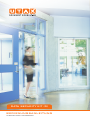 1
1
-
 2
2
-
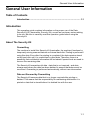 3
3
-
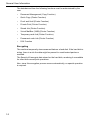 4
4
-
 5
5
-
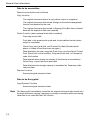 6
6
-
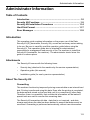 7
7
-
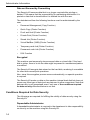 8
8
-
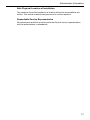 9
9
-
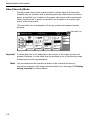 10
10
-
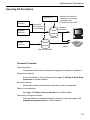 11
11
-
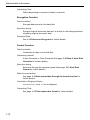 12
12
-
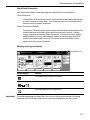 13
13
-
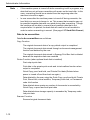 14
14
-
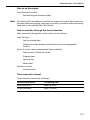 15
15
-
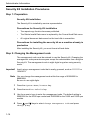 16
16
-
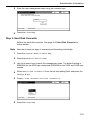 17
17
-
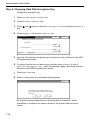 18
18
-
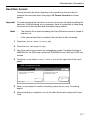 19
19
-
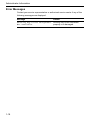 20
20
-
 21
21
-
 22
22
-
 23
23
-
 24
24
-
 25
25
-
 26
26
-
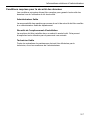 27
27
-
 28
28
-
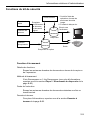 29
29
-
 30
30
-
 31
31
-
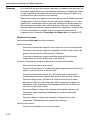 32
32
-
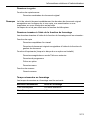 33
33
-
 34
34
-
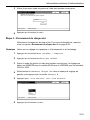 35
35
-
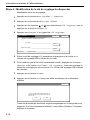 36
36
-
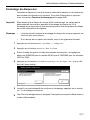 37
37
-
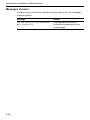 38
38
-
 39
39
-
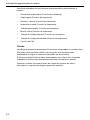 40
40
-
 41
41
-
 42
42
-
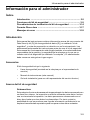 43
43
-
 44
44
-
 45
45
-
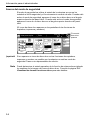 46
46
-
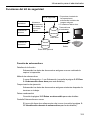 47
47
-
 48
48
-
 49
49
-
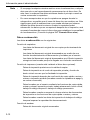 50
50
-
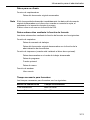 51
51
-
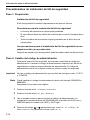 52
52
-
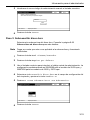 53
53
-
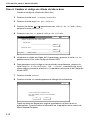 54
54
-
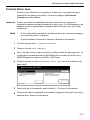 55
55
-
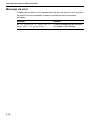 56
56
-
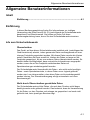 57
57
-
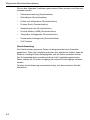 58
58
-
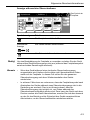 59
59
-
 60
60
-
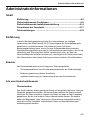 61
61
-
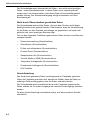 62
62
-
 63
63
-
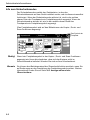 64
64
-
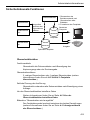 65
65
-
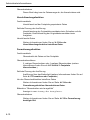 66
66
-
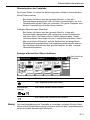 67
67
-
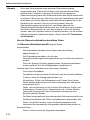 68
68
-
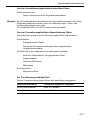 69
69
-
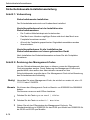 70
70
-
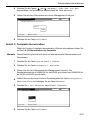 71
71
-
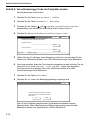 72
72
-
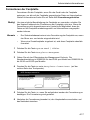 73
73
-
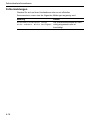 74
74
-
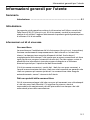 75
75
-
 76
76
-
 77
77
-
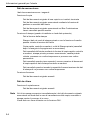 78
78
-
 79
79
-
 80
80
-
 81
81
-
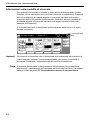 82
82
-
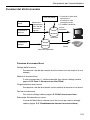 83
83
-
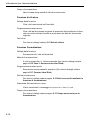 84
84
-
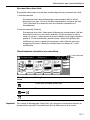 85
85
-
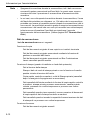 86
86
-
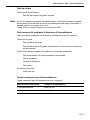 87
87
-
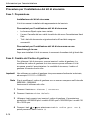 88
88
-
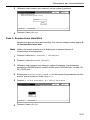 89
89
-
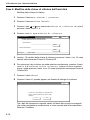 90
90
-
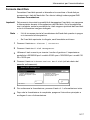 91
91
-
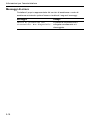 92
92
-
 93
93
-
 94
94
-
 95
95
-
 96
96
-
 97
97
-
 98
98
-
 99
99
-
 100
100
-
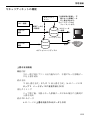 101
101
-
 102
102
-
 103
103
-
 104
104
-
 105
105
-
 106
106
-
 107
107
-
 108
108
-
 109
109
-
 110
110
-
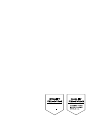 111
111
-
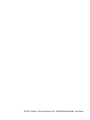 112
112
dans d''autres langues
- italiano: Copystar CDC 1532 Istruzioni per l'uso
- English: Copystar CDC 1532 Operating instructions
- español: Copystar CDC 1532 Instrucciones de operación
- Deutsch: Copystar CDC 1532 Bedienungsanleitung
- 日本語: Copystar CDC 1532 取扱説明書